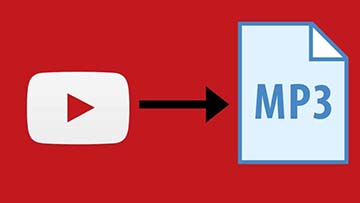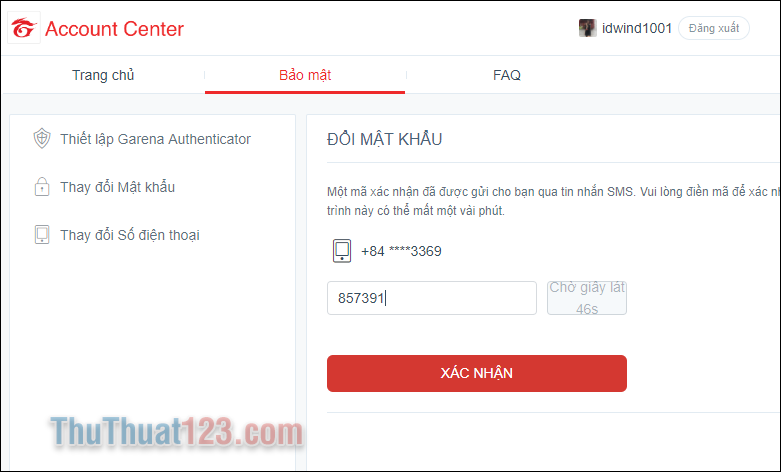Hướng dẫn đăng ký và sử dụng Dropbox
Dropbox là một ứng dụng cho phép người dùng lưu trữ và chia sẻ dữ liệu trực tuyến. Hiểu một cách đơn giản là các máy tính có thể xài chung một thư mục mà không cần phải kết nối LAN giữa các máy.
Nó được sáng lập bởi hai sinh viên của học viện MIT là Drew Houston và Arash Ferdowsi, bởi vì họ đã quá mệt mỏi khi cứ phải chia sẻ và chuyển giao dữ liệu giữa nhiều máy tính khác nhau khi sử dụng.

CÀI ĐẶT & ĐĂNG KÝ DROPBOX
Phần mềm này có thể dùng trực tiếp trên trình duyệt với địa chỉ URL là: https://www.dropbox.com/?landing=cntl
Nhưng bạn nên cài đặt Dropbox vào máy tính của mình để sử dụng tiện lợi hơn.
Download Dropbox TẠI ĐÂY.
Chạy phần mềm Dropbox vừa mới tải về bằng quyền Admin (Run as Administrator).
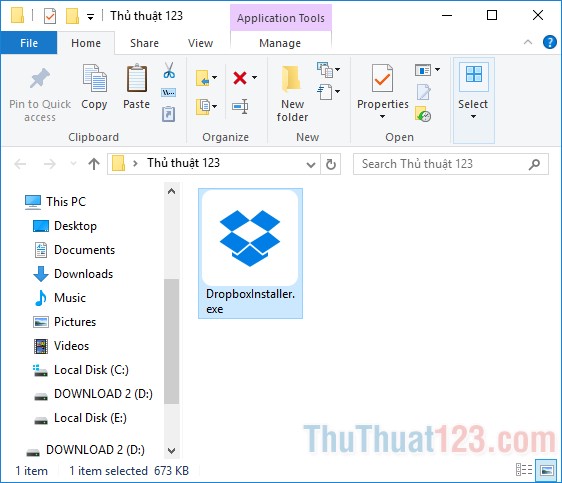
Chờ Dropbox cài đặt.
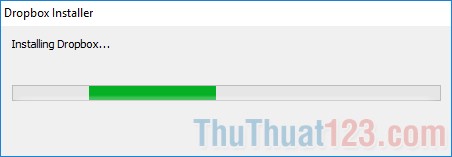
Sau khi cài đặt xong, ta được cửa sổ giao diện Dropbox như sau:
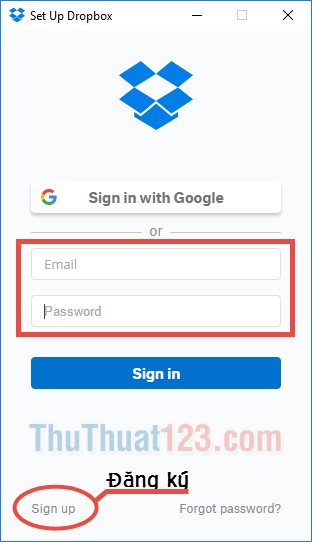
Nếu đã có nick Dropbox bạn có thể đăng nhập ngay còn không bạn có thể đăng ký ở ngay góc bên trái, sau khi đăng ký xong bạn cần kích hoạt tài khoản bằng mail đăng ký mới có thể sử dụng được.
HƯỚNG DẪN SỬ DỤNG DROPBOX
Sau khi cài đặt xong, Dropbox sẽ tạo một thư mục ở trong máy tính của bạn. Bạn có thể sử dụng copy và paste tài liệu vào đây cũng như những thư mục bình thường khác trong máy tính.
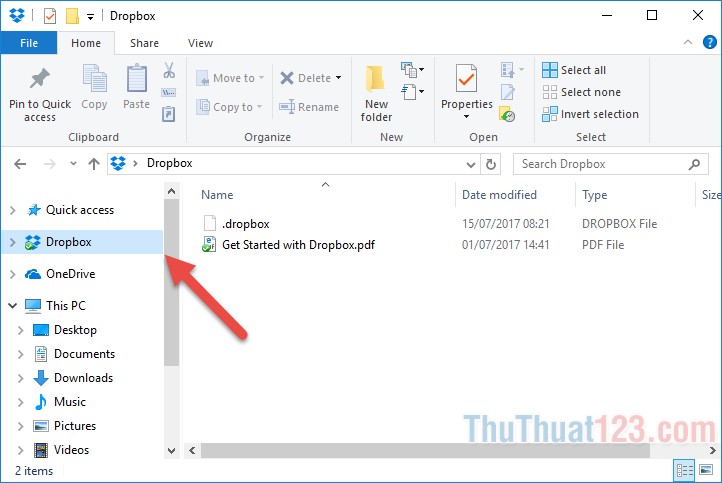
Muốn chia sẻ một thư mục cho nhiều người khác nhau. Bạn click chuột phải vào thư mục đó và chọn Share...
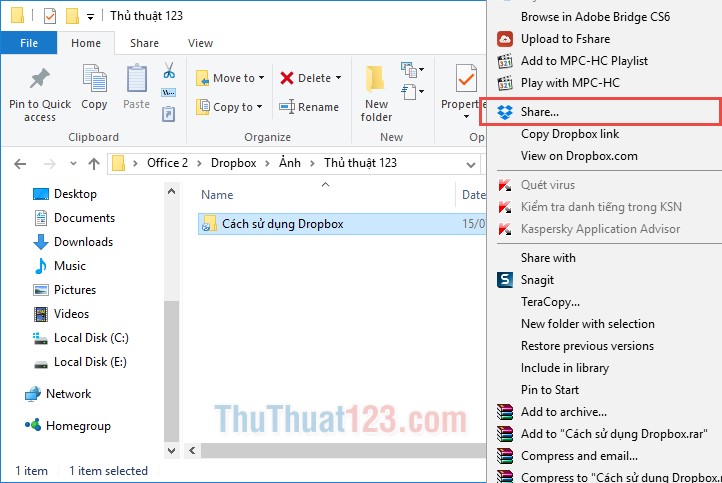
Đánh địa chỉ Dropbox cần gửi (địa chỉ email đăng ký Dropbox), lựa chọn quyền cho người bạn muốn gửi:
+ Can edit: Có thể sửa đổi copy, và thêm dữ liệu vào thư mục.
+ Can view: Chỉ có thể xem nhưng không thể chỉnh sửa.
Bạn có thể viết lời nhắn cho người bạn muốn gửi nếu cần, sau đó ấn Invite để gửi.
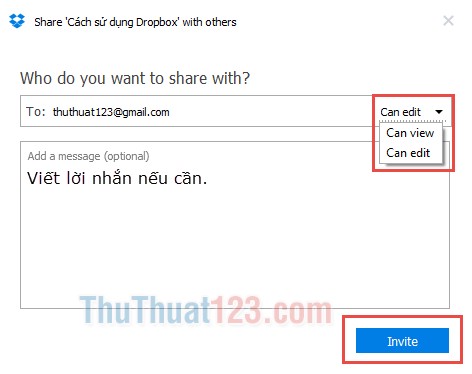
DÙNG DROPBOX TRỰC TIẾP TRÊN TRÌNH DUYỆT
Đây là giao diện của Dropbox ở trên trình duyệt:
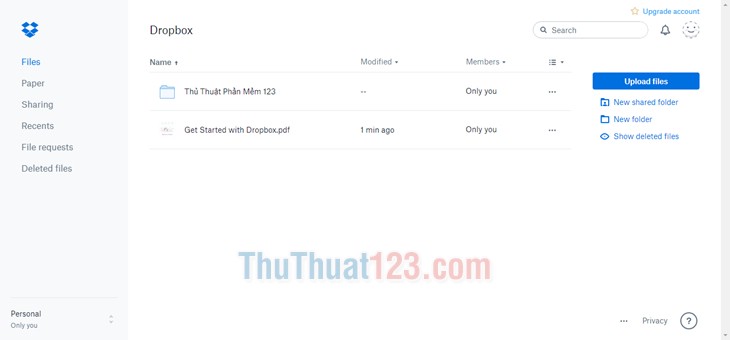
Ở góc phải này bạn có thể truy cập và lựa chọn chỉnh sửa cho tài khoản Dropbox của mình.
Upgrade - nếu bạn muốn tăng dung lượng chưa dữ liệu của Dropbox, bạn có thể bỏ tiền ra mua hàng năm.
Setting – nếu bạn muốn cài đặt chung về tài khoản như tên tài khoản, email đăng nhập, ngôn ngữ tài khoản…
Install – nếu máy bạn còn chưa cài đặt Dropbox, bạn có thể click vào Install để download và cài đặt.
Sign out – thoát khỏi tài khoản.
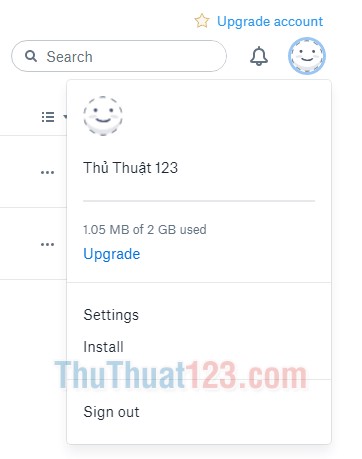
Upload files: Để tải tài liệu vào Dropbox.
New folder: Tạo một thư mục mới trong Dropbox.
New shared folder: Tạo một thư mục chia sẻ nữa trong Dropbox.
Show deleted files: Xem những file mình vừa mới xóa.
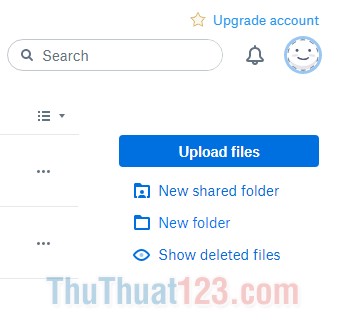
Bạn có thể di chuyển file này vào thư mục khác bằng cách click đánh dấu xanh vào góc của biểu tượng file sau đó giữ chuột di vào file cần chuyển.
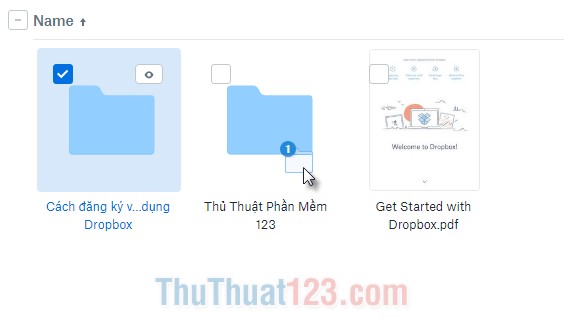
Trên đây mình đã hướng dẫn các tính năng cơ bản của dropbox, các tính năng nâng cao mình sẽ hướng dẫn ở 1 bài viết sau, cảm ơn các bạn đã đọc.